翻訳、ニュース/画像/地図検索アプリもタッチで開発:iPad上でアプリ開発は、どこまでできるのか(5)(2/3 ページ)
» 2013年05月08日 18時00分 公開
[蜜葉優,@IT]
翻訳結果を音声に変換する
最後に、「result」を音声で読ませるようにしましょう。キーボードから「speak」と入力すると「languages → speak」が候補に表示されます。
今回は英語の文字列を音声に変換します。変換する文字列は「result」になりますね。
音声を再生する処理を追加します。今回は「play special」を使いましょう。「play special」は音量や速さなどを調整できます。引数はデフォルトのままで良いでしょう。これで、翻訳処理の完成です。
次に、この「translate」とボタンをひも付けます。イベントから「tap wall Page Button」を選択して、新しいイベントを作成します。
ボタンがタップされると、「translate」を実行されるように記述します。
実行してみましょう。ボタンをタップするとダイアログが表れます。適当な日本語を入力してOKをタップします。
翻訳前と翻訳後の文字列が表示された後、「Hello」と、とても良い発音で音声が再生されます。
今回は日本語から英語への翻訳アプリでしたが、言語の種類と方向を変えれば、それぞれの言語に翻訳できます。
Copyright © ITmedia, Inc. All Rights Reserved.
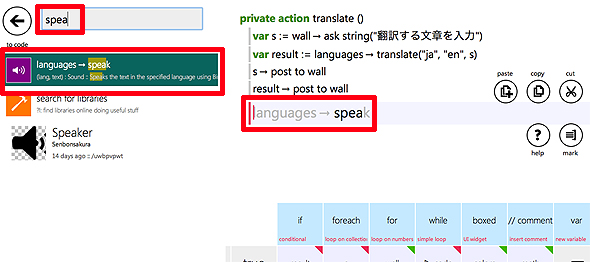 文字列を音声に変換する
文字列を音声に変換する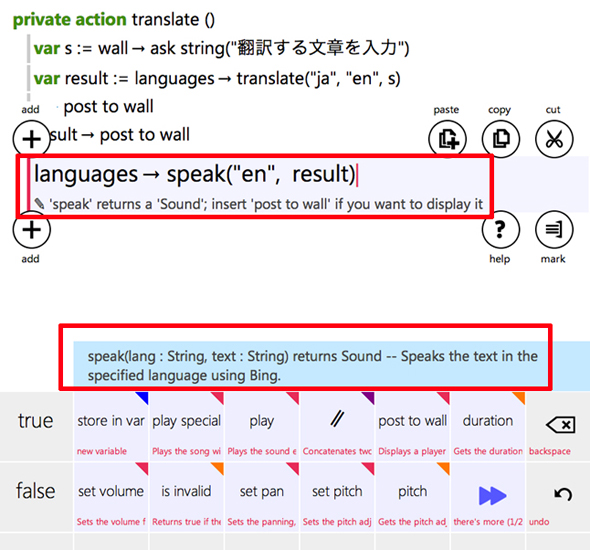 翻訳結果を音声に変換する
翻訳結果を音声に変換する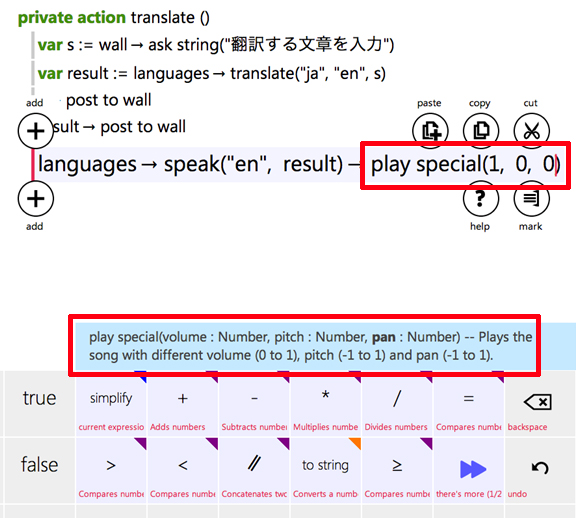 翻訳処理を実装した
翻訳処理を実装した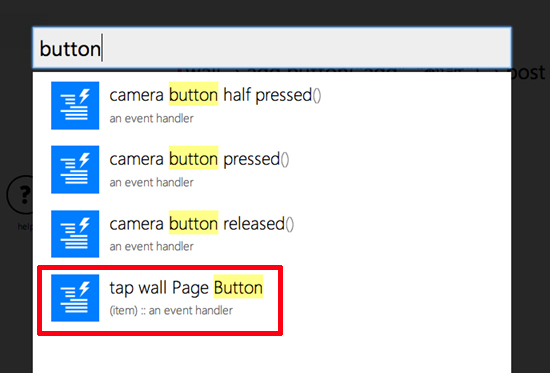 ボタンに「tap」イベントを作成
ボタンに「tap」イベントを作成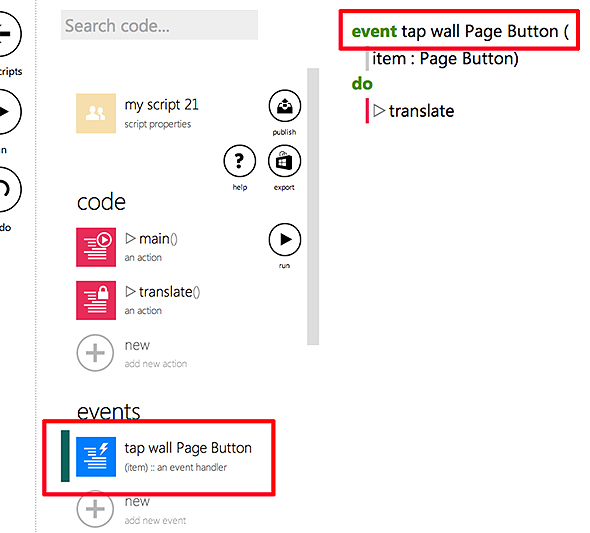 「translate」を実行
「translate」を実行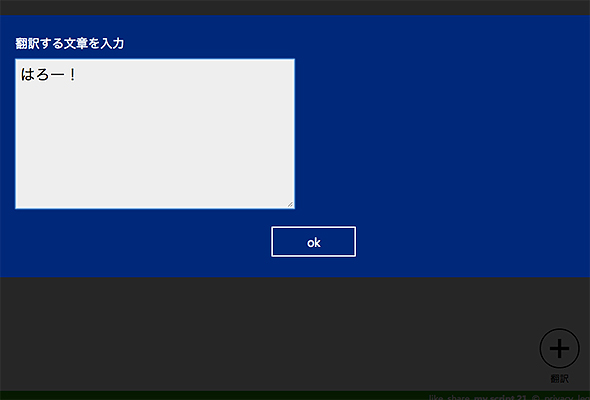 ダイアログに表示したい文字列を入力する
ダイアログに表示したい文字列を入力する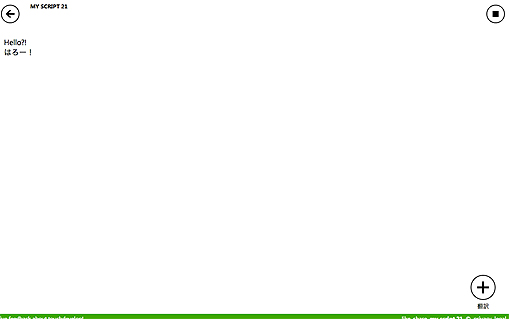 音声とともに翻訳結果が表示される
音声とともに翻訳結果が表示される


